Ako obnoviť výrobné nastavenia v systéme Windows 10
Windows / / August 05, 2021
Obnovenie výrobných nastavení Windows 10 je proces, pri ktorom môžete vrátiť inštaláciu systému Windows 10 do pôvodného stavu z výroby. To znamená, že všetky vaše vlastné nastavenia, prispôsobenie atď. bude navždy preč. A počítač sa spustí, pretože dostal novú kópiu systému Windows 10. Môže existovať veľa scenárov, prečo by ste mohli chcieť obnoviť továrenské nastavenia v počítači so systémom Windows 10. Možno je vo vašom počítači vírus alebo malware. Možno sa váš počítač spomalil a ďalšie podobné dôvody.
Okrem všetkých týchto dôvodov je proces resetovania systému Windows 10 jednoduchý a celkom jednoduchý. Všetko, čo musíte urobiť, je prejsť do nastavení, resetovať panel a tam môžete ľahko resetovať počítač. Predtým si však nezabudnite urobiť dobrú zálohu. Rovnako ako všetky vaše nastavenia prispôsobenia atď. bude preč. Po úplnom obnovení továrenských nastavení sa všetok nainštalovaný softvér odinštaluje sám.
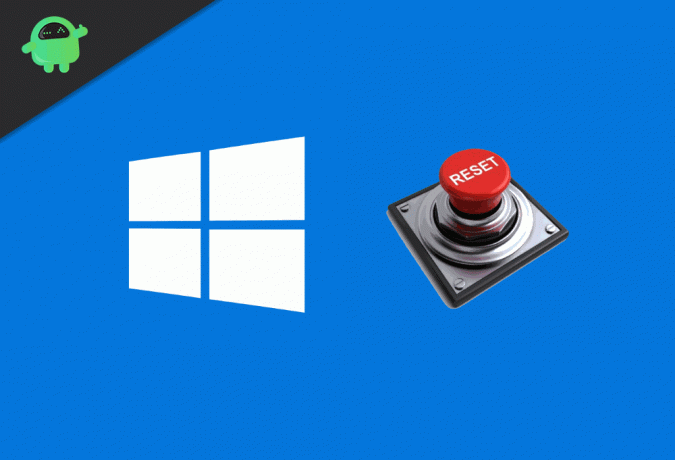
Ako obnoviť výrobné nastavenia v systéme Windows 10?
Obnovenie výrobných nastavení je poslednou možnosťou riešenia problémov so systémom Windows a tiež vás môže chrániť pred vírusmi a škodlivým softvérom. Ak chcete vedieť, ako obnoviť výrobné nastavenia v systéme Windows 10, postupujte podľa nasledujúcich krokov.

Krok 1) Klikni na Ikona systému Windows alebo stlačte Kláves Windows na klávesnici otvorte ponuku systému Windows, teraz kliknite na ikonu nastavení systému Windows v ľavej časti ponuky Štart, na ikonu ozubeného kolieska.
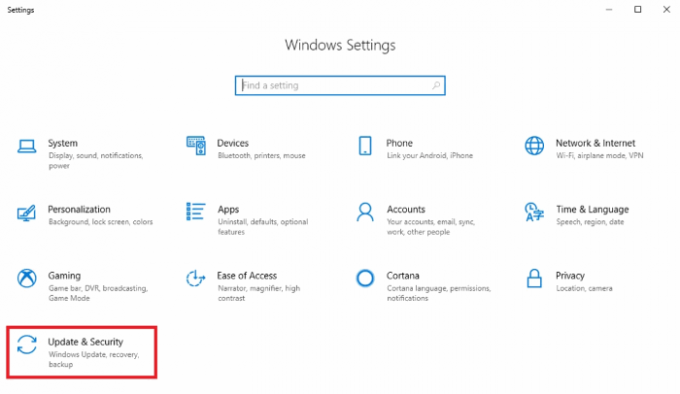
Krok 2) Vyberte ikonu Aktualizácia a zabezpečenie v okne nastavení systému Windows.

Krok 3) Teraz kliknite na ikonu Obnova na ľavej table okna a potom na pravej table okna kliknite na ikonu Začať tlačidlo v časti Obnova.
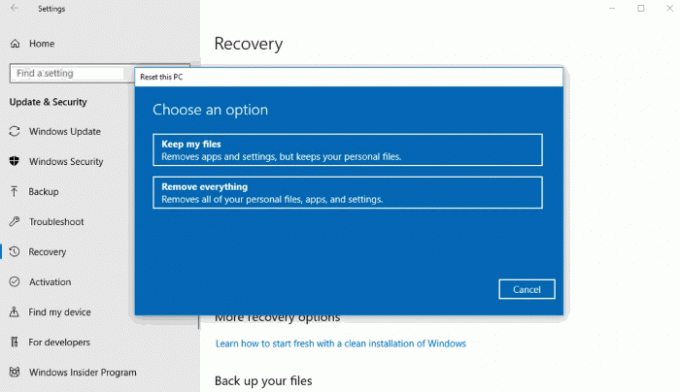
Krok 4) Zobrazí sa výzva, nikde nebudete mať dve možnosti. Môžete zvoliť Ponechať moje súbory túto možnosť, ak si chcete uchovať svoje aplikácie a svoje osobné nastavenia. V opačnom prípade môžete zvoliť ikonu Odstrániť všetko Ak chcete zo systému odstrániť všetko, vyberte túto možnosť.
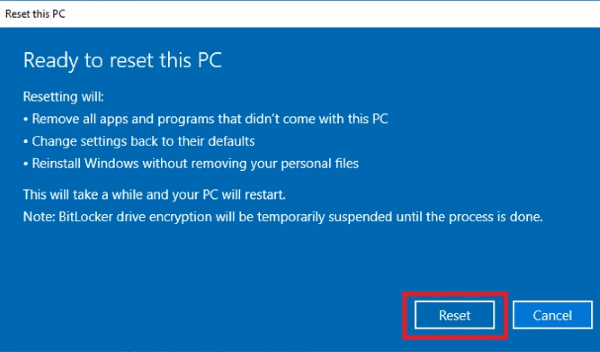
Krok 5) Teraz kliknite na ikonu Resetovať tlačidlo na obnovenie továrenských nastavení vášho počítača. Vaše zariadenie sa po nejakom čase reštartuje a teraz si všimnete, že váš Windows je späť v predvolenom stave.
Záver
Toto je najjednoduchší spôsob, ako resetovať počítač so systémom Windows 10. Ak robíte proces resetovania, odporúčame vám zálohovať si všetky dôležité údaje. Proces resetovania ovplyvňuje iba súbor inštalačnej jednotky systému Windows, zvyčajne jednotky C. Takže sa nemusíte obávať obsahu súborov na iných jednotkách. Ak však máte akékoľvek otázky alebo narazíte na problém, môžete pomocou svojho dopytu komentovať súbory na stiahnutie nižšie. Radi vám pomôžeme.
Voľba editora:
- Ako opraviť chybu aktivácie balíka Microsoft Office 0xc004c060?
- Vytvoriť priesvitný panel úloh alebo zakázať priehľadnosť vo Windows 10?
- Opravte chybu BSOD systému Windows 10 0x00000139
- Ako opraviť chybu aktualizácie 0x80240fff systému Windows 10
- Zastavte automatické spustenie tímov Microsoft Teams v systéme Windows 10
Rahul je študentka počítačovej vedy s obrovským záujmom o oblasť technológií a kryptomien. Väčšinu času trávi písaním alebo počúvaním hudby alebo cestovaním po nevidených miestach. Verí, že čokoláda je riešením všetkých jeho problémov. Život sa stáva a káva pomáha.



